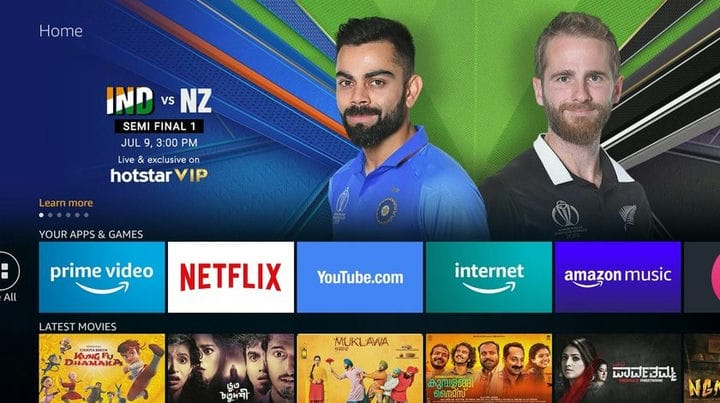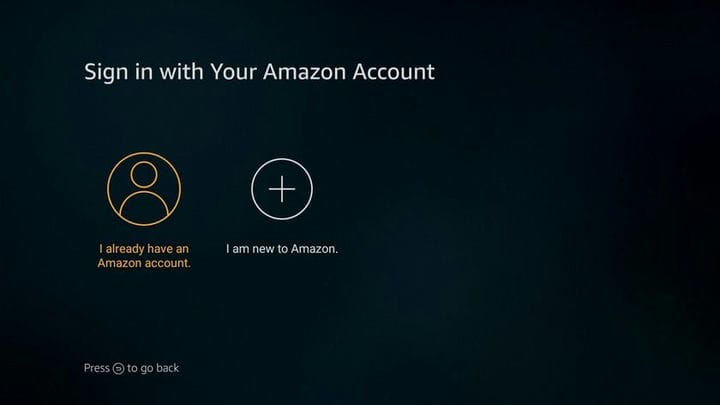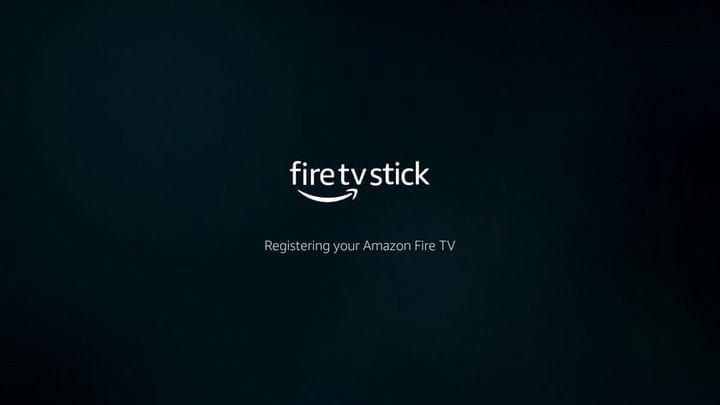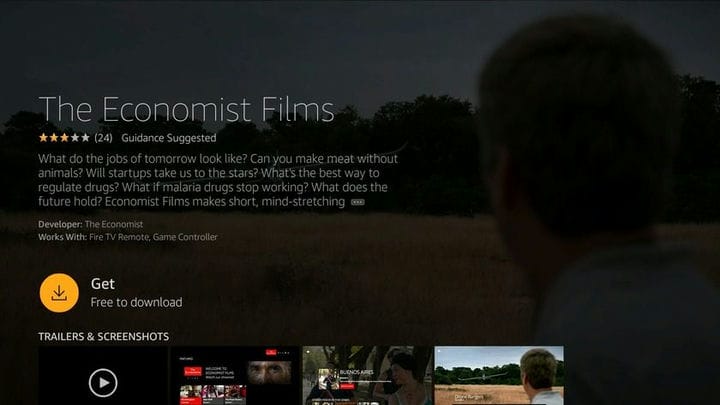Как настроить Amazon Fire Stick
Есть много причин для приобретения Amazon Fire TV Stick. Он позволяет сделать обычный телевизор умным и обеспечивает легкий доступ ко всем приложениям для потокового видео. Даже если у вас есть смарт-телевизор, интерфейс Fire Stick, вероятно, быстрее и менее глючит, чем все, что есть на телевизоре. Что еще более важно, это дешево. Если вы купили его и готовы приступить к работе, вот все, что вам нужно знать о том, как настроить Amazon Fire Stick!
Что нужно для начала
- Первое, что вам нужно сделать, это убедиться, что Fire Stick будет работать с вашим телевизором. Хорошо, если он имеет разрешение HD (или выше) и порт HDMI. Вы можете обойти требование порта HDMI с помощью подходящего преобразователя HDMI в AV, но ваш пробег может отличаться.
- Вам понадобится хорошее интернет-соединение. Каждое приложение для потоковой передачи видео имеет одинаковые требования к минимальной скорости. Например, Amazon Prime Video требуется соединение со скоростью 1 Мбит / с для контента SD. HD и Full HD увеличивают этот минимум до 3,5 Мбит / с и до 15 Мбит / с для контента 4K. Очевидно, что чем быстрее, тем лучше.
- Конечно, вам также понадобится Amazon Fire TV Stick. В настоящее время он стоит 39,99 долларов за версию 1080p и обойдется вам еще в 10 долларов за устройство с поддержкой 4K. Имейте в виду, что часто доступны скидки и специальные предложения, которые делают Fire Stick еще дешевле.
- Наличие учетной записи Amazon позволяет ускорить процесс настройки. При покупке устройства на Amazon вас спросят, хотите ли вы подключить Fire Stick к своей учетной записи.
Как настроить Amazon Fire Stick
- Подключите USB-кабель к блоку питания и к порту micro-USB на Amazon Fire TV Stick.
- Подключите Fire Stick к порту HDMI и подключите блок питания к ближайшей розетке. Кабель в коробке довольно длинный. Но некоторым может потребоваться удлиненный кабель для удовлетворения их потребностей.
- Включите телевизор и используйте кнопку Source на пульте дистанционного управления телевизором (не пульт Fire Stick), чтобы открыть правильный канал HDMI. В некоторых случаях порт распознает устройство и произносит «Amazon Fire Stick».
- Пока устройство загружается (это может занять несколько минут), настройте пульт Fire Stick. Вставьте в пульт две батарейки AAA. Найдите на спине знак со стрелкой вверх. Поместите большой палец на эту отметку и осторожно нажмите, чтобы сдвинуть заднюю крышку.
- Чтобы использовать пульт, используйте кольцо вокруг центральной кнопки для навигации по пользовательскому интерфейсу. При необходимости нажмите центральную кнопку, чтобы подтвердить выбор.
- После загрузки Fire Stick нажмите кнопку воспроизведения / паузы, чтобы начать процесс настройки.
По теме: Лучшие VPN для Amazon Fire TV Stick – бесплатные и платные варианты
- Сначала выберите язык.
- Затем вам нужно будет подключиться к сети Wi-Fi. Устройство автоматически просканирует и выведет список ближайших сетей. Введите пароль Wi-Fi (если требуется).
- Если вы уже связали Fire Stick со своей учетной записью, устройство запросит подтверждение.
- Если нет, вам нужно будет добавить информацию о своей учетной записи. При необходимости вы также можете создать новую учетную запись.
- После завершения процесса регистрации вас спросят, хотите ли вы сохранить пароль Wi-Fi в своей учетной записи Amazon. Если у вас есть или вы планируете купить больше продуктов Amazon, было бы неплохо сказать здесь «Да».
- При необходимости вы также можете настроить родительский контроль.
- Готово!
Как установить приложения на Amazon Fire Stick
- На домашней странице перейдите в верхнюю строку меню и нажмите вправо, чтобы перейти в раздел приложений.
- Вы можете пролистать приложения Feature или перейти вправо, чтобы найти категории игр и приложений.
- Щелкните приложение, которое хотите добавить в Fire Stick, и выберите «Получить».
- Имейте в виду, что не все приложения бесплатны.
- Если вы знаете, что ищете, перейдите в раздел «Поиск» (идите влево от главного экрана на верхней панели). Введите название приложения и выберите лучший результат поиска. Если приложение доступно, вы сможете его скачать.
Это все, что вам нужно знать о том, как настроить Amazon Fire Stick!
Источник записи: https://www.androidauthority.com